虚拟机不重启热添加磁盘扩容方法(修改版)
- 格式:docx
- 大小:797.33 KB
- 文档页数:14
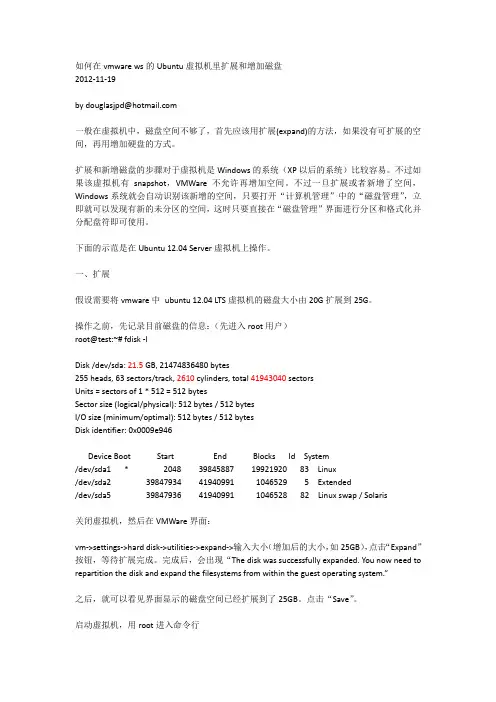
如何在vmware ws的Ubuntu虚拟机里扩展和增加磁盘2012-11-19by douglasjpd@一般在虚拟机中,磁盘空间不够了,首先应该用扩展(expand)的方法,如果没有可扩展的空间,再用增加硬盘的方式。
扩展和新增磁盘的步骤对于虚拟机是Windows的系统(XP以后的系统)比较容易。
不过如果该虚拟机有snapshot,VMWare不允许再增加空间。
不过一旦扩展或者新增了空间,Windows系统就会自动识别该新增的空间,只要打开“计算机管理”中的“磁盘管理”,立即就可以发现有新的未分区的空间,这时只要直接在“磁盘管理”界面进行分区和格式化并分配盘符即可使用。
下面的示范是在Ubuntu 12.04 Server虚拟机上操作。
一、扩展假设需要将vmware中ubuntu 12.04 LTS虚拟机的磁盘大小由20G扩展到25G。
操作之前,先记录目前磁盘的信息:(先进入root用户)root@test:~# fdisk -lDisk /dev/sda: 21.5 GB, 21474836480 bytes255 heads, 63 sectors/track, 2610 cylinders, total 41943040 sectorsUnits = sectors of 1 * 512 = 512 bytesSector size (logical/physical): 512 bytes / 512 bytesI/O size (minimum/optimal): 512 bytes / 512 bytesDisk identifier: 0x0009e946Device Boot Start End Blocks Id System/dev/sda1 * 2048 39845887 19921920 83 Linux/dev/sda2 39847934 41940991 1046529 5 Extended/dev/sda5 39847936 41940991 1046528 82 Linux swap / Solaris关闭虚拟机,然后在VMWare界面:vm->settings->hard disk->utilities->expand->输入大小(增加后的大小,如25GB),点击“Expand”按钮,等待扩展完成。
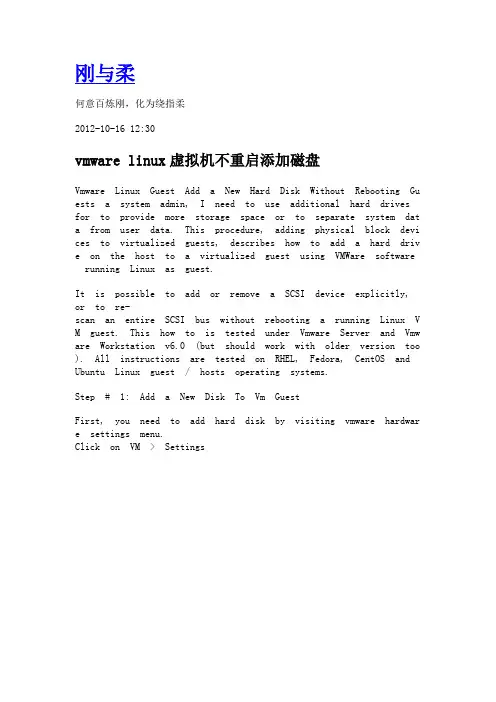
刚与柔何意百炼刚,化为绕指柔2012-10-16 12:30vmware linux虚拟机不重启添加磁盘Vmware Linux Guest Add a New Hard Disk Without Rebooting Guests a sys tem admin, I need to use additional hard drives for to provide more s torage space or to separate system data from user data. This procedur e, adding physical block devices to virtualized guests, describes how to add a hard drive on the host to a virtualized guest using VMWare software running Linux as guest.It is possible to add or remove a SCSI device explicitly, or to re-sc an an entire SCSI bus without rebooting a running Linux VM guest. Thi s how to is tested under Vmware Server and Vmware Workstation v6.0 (b ut should work with older version too). All instructions are tested o n RHEL, Fedora, CentOS and Ubuntu Linux guest / hosts operating syste ms.Step # 1: Add a New Disk To Vm GuestFirst, you need to add hard disk by visiting vmware hardware settings menu.Click on VM > SettingsFig.01: Vmware Virtual Machine SettingsAlternatively you can press CTRL + D to bring settings dialog box. Click on Add+ to add new hardware to guest:Fig.02: VMWare adding a new hardwareSelect hardware type Hard disk and click on NextFig.03 VMware Adding a new disk wizardSelect create a new virtual disk and click on NextFig.04: Vmware Wizard DiskSet virtual disk type to SCSI and click on NextFig.05: Vmware Virtual DiskSet maximum disk size as per your requirements and click on NextFig.06: Finalizing Disk Virtual AdditionFinally, set file location and click on Finish.Step # 2: Rescan the SCSI Bus to Add a SCSI Device Without rebooting the VMA rescan can be issued by typing the following command:echo "- - -" > /sys/class/scsi_host/host#/scanfdisk -ltail -f /var/log/messageSample outputs:Fig.01:Linux Vmware Rescan New Scsi Disk Without RebootReplace host# with actual value such as host0. You can find scsi_host value using the following command:# ls /sys/class/scsi_hostOutput: host0Now type the following to send a rescan request:echo "- - -" > /sys/class/scsi_host/host0/scanfdisk -ltail -f /var/log/messageSample Outputs:Jul 18 16:29:39 localhost kernel: Vendor: VMware, Model: VMware Virtu al S Rev: 1.0 Jul 18 16:29:39 localhost kernel: Type: Direct-Access A NSI SCSI revision: 02 Jul 18 16:29:39 localhost kernel: target0:0:1: Beginning Domain Validation Jul 18 16:29:39 localhost kernel: target0 :0:1: Domain Validation skipping write tests Jul 18 16:29:39 localhos t kernel: target0:0:1: Ending Domain Validation Jul 18 16:29:39 local host kernel: target0:0:1: FAST-40 WIDE SCSI 80.0 MB/s ST (25 ns, offs et 127) Jul 18 16:29:39 localhost kernel: SCSI device sdb: 2097152 51 2-byte hdwr sectors (1074 MB) Jul 18 16:29:39 localhost kernel: sdb: Write Protect is off Jul 18 16:29:39 localhost kernel: sdb: cache dat a unavailable Jul 18 16:29:39 localhost kernel: sdb: assuming drive c ache: write through Jul 18 16:29:39 localhost kernel: SCSI device sdb : 2097152 512-byte hdwr sectors (1074 MB) Jul 18 16:29:39 localhost k ernel: sdb: Write Protect is off Jul 18 16:29:39 localhost kernel: sd b: cache data unavailable Jul 18 16:29:39 localhost kernel: sdb: assu ming drive cache: write through Jul 18 16:29:39 localhost kernel: sdb : unknown partition table Jul 18 16:29:39 localhost kernel: sd 0:0:1: 0: Attached scsi disk sdb Jul 18 16:29:39 localhost kernel: sd 0:0:1:0: Attached scsi generic sg1 type 0 Jul 18 16:29:39 localhost kernel: Vendor: VMware, Model: VMware Virtual S Rev: 1.0 Jul 18 16:29:39 loc alhost kernel: Type: Direct-Access ANSI SCSI revision: 02 Jul 18 16:2 9:39 localhost kernel: target0:0:2: Beginning Domain Validation Jul 1 8 16:29:39 localhost kernel: target0:0:2: Domain Validation skipping write tests Jul 18 16:29:39 localhost kernel: target0:0:2: Ending Dom ain Validation Jul 18 16:29:39 localhost kernel: target0:0:2: FAST-40 WIDE SCSI 80.0 MB/s ST (25 ns, offset 127) Jul 18 16:29:39 localhost kernel: SCSI device sdc: 2097152 512-byte hdwr sectors (1074 MB) Jul 18 16:29:39 localhost kernel: sdc: Write Protect is off Jul 18 16:29 :39 localhost kernel: sdc: cache data unavailable Jul 18 16:29:39 loc alhost kernel: sdc: assuming drive cache: write through Jul 18 16:29: 39 localhost kernel: SCSI device sdc: 2097152 512-byte hdwr sectors ( 1074 MB) Jul 18 16:29:39 localhost kernel: sdc: Write Protect is off Jul 18 16:29:39 localhost kernel: sdc: cache data unavailable Jul 18 16:29:39 localhost kernel: sdc: assuming drive cache: write through J ul 18 16:29:39 localhost kernel: sdc: unknown partition table Jul 18 16:29:39 localhost kernel: sd 0:0:2:0: Attached scsi disk sdc Jul 18 16:29:39 localhost kernel: sd 0:0:2:0: Attached scsi generic sg2 type 0How Do I Delete a Single Device Called /dev/sdc?In addition to re-scanning the entire bus, a specific device can be a dded or existing device deleted using the following command:# echo 1 > /sys/block/devName/device/delete# echo 1 > /sys/block/sdc/device/deleteHow Do I Add a Single Device Called /dev/sdc?To add a single device explicitly, use the following syntax:# echo "scsi add-single-device <H> <B> <T> <L>" > /proc/scsi/scsiWhere,∙<H> : Host∙<B> : Bus (Channel)∙<T> : Target (Id)∙<L> : LUN numbersFor e.g. add /dev/sdc with host # 0, bus # 0, target # 2, and LUN # 0 , enter:# echo "scsi add-single-device 0 0 2 0">/proc/scsi/scsi# fdisk -l# cat /proc/scsi/scsiSample Outputs:Attached devices: Host: scsi0 Channel: 00 Id: 00 Lun: 00 Vendor: VMwa re, Model: VMware Virtual S Rev: 1.0 Type: Direct-Access ANSI SCSI re vision: 02 Host: scsi0 Channel: 00 Id: 01 Lun: 00 Vendor: VMware, Mod el: VMware Virtual S Rev: 1.0 Type: Direct-Access ANSI SCSI revision: 02 Host: scsi0 Channel: 00 Id: 02 Lun: 00 Vendor: VMware, Model: VMw are Virtual S Rev: 1.0 Type: Direct-Access ANSI SCSI revision: 02Step #3: Format a New DiskNow, you can create partition using fdisk and format it using mkfs.ex t3command:# fdisk /dev/sdc# mkfs.ext3 /dev/sdc3Step #4: Create a Mount Point And Update /etc/fstab# mkdir /disk3Open /etc/fstab file, enter:# vi /etc/fstabAppend as follows:/dev/sdc3 /disk3 ext3 defaults 1 2Save and close the file.Optional Task: Label the partitionYou can label the partition using e2label. For example, if you want t o label the new partition /backupDisk, enter# e2label /dev/sdc1 /backupDiskConclusionThe VMware guest now has an additional virtualized storage device. Th e procedure works for all physical block devices, this includes CD-RO M, DVD and floppy devices. Next, time I will write about adding an ad ditional virtualized storage device using XEN software.。
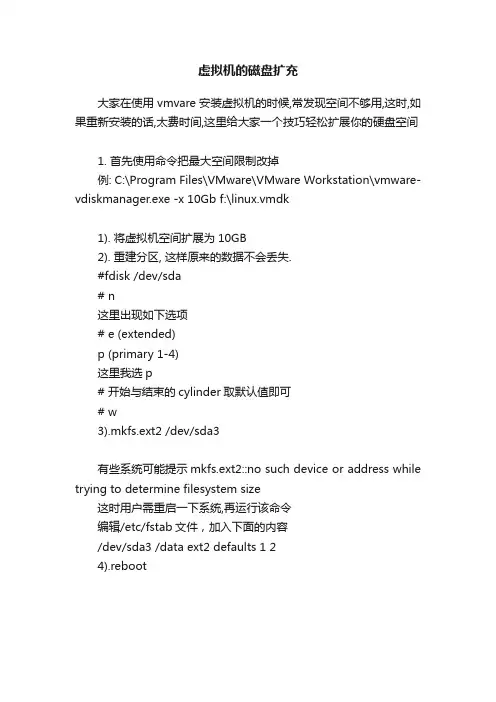
虚拟机的磁盘扩充
大家在使用vmvare安装虚拟机的时候,常发现空间不够用,这时,如果重新安装的话,太费时间,这里给大家一个技巧轻松扩展你的硬盘空间
1. 首先使用命令把最大空间限制改掉
例: C:\Program Files\VMware\VMware Workstation\vmware-vdiskmanager.exe -x 10Gb f:\linux.vmdk
1). 将虚拟机空间扩展为10GB
2). 重建分区, 这样原来的数据不会丢失.
#fdisk /dev/sda
# n
这里出现如下选项
# e (extended)
p (primary 1-4)
这里我选p
# 开始与结束的cylinder取默认值即可
# w
3).mkfs.ext2 /dev/sda3
有些系统可能提示mkfs.ext2::no such device or address while trying to determine filesystem size
这时用户需重启一下系统,再运行该命令
编辑/etc/fstab文件,加入下面的内容
/dev/sda3 /data ext2 defaults 1 2
4).reboot。
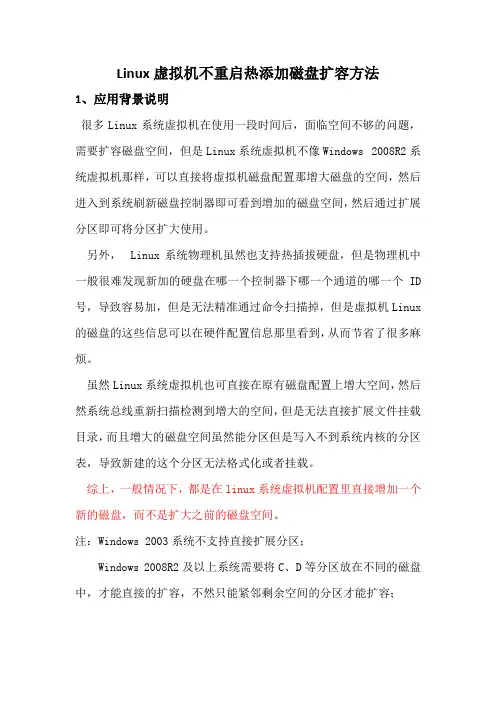
Linux虚拟机不重启热添加磁盘扩容方法1、应用背景说明很多Linux系统虚拟机在使用一段时间后,面临空间不够的问题,需要扩容磁盘空间,但是Linux系统虚拟机不像Windows 2008R2系统虚拟机那样,可以直接将虚拟机磁盘配置那增大磁盘的空间,然后进入到系统刷新磁盘控制器即可看到增加的磁盘空间,然后通过扩展分区即可将分区扩大使用。
另外,Linux系统物理机虽然也支持热插拔硬盘,但是物理机中一般很难发现新加的硬盘在哪一个控制器下哪一个通道的哪一个ID号,导致容易加,但是无法精准通过命令扫描掉,但是虚拟机Linux的磁盘的这些信息可以在硬件配置信息那里看到,从而节省了很多麻烦。
虽然Linux系统虚拟机也可直接在原有磁盘配置上增大空间,然后然系统总线重新扫描检测到增大的空间,但是无法直接扩展文件挂载目录,而且增大的磁盘空间虽然能分区但是写入不到系统内核的分区表,导致新建的这个分区无法格式化或者挂载。
综上,一般情况下,都是在linux系统虚拟机配置里直接增加一个新的磁盘,而不是扩大之前的磁盘空间。
注:Windows 2003系统不支持直接扩展分区;Windows 2008R2及以上系统需要将C、D等分区放在不同的磁盘中,才能直接的扩容,不然只能紧邻剩余空间的分区才能扩容;2、linux系统要求系统硬盘最好做了LVM;因为很多系统应用管理员所看到的是某些目录没有了空间,希望将这些目录所在的文件系统空间增大,以便继续存放文件和数据,而不是另外加一个空目录进来,让应用管理员将后面的数据存放在新的空目录下。
所以综上,系统有做LVM的话更能满足系统管理员的要求。
3、实验环境介绍一台2个CPU、4G内存的Linux系统,一个50G的磁盘,系统版本CentOS 6.5。
分区如下:因为系统是basic安装,从上图中可以看到系统有做LVM;其中磁盘为sda,/boot分区500M,所占为sda1,剩余的磁盘一起做了一个PV,所占为sda2,属于VolGroup这个VG;在这个VG下有2个LV,一个为lv_root,大小45G,挂载在 /下,另外个LV为lv_swap,大小2G,是交换分区。
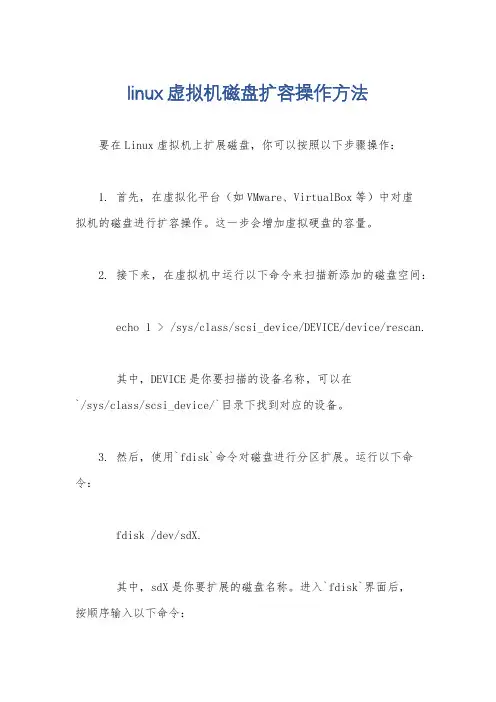
linux虚拟机磁盘扩容操作方法要在Linux虚拟机上扩展磁盘,你可以按照以下步骤操作:
1. 首先,在虚拟化平台(如VMware、VirtualBox等)中对虚
拟机的磁盘进行扩容操作。
这一步会增加虚拟硬盘的容量。
2. 接下来,在虚拟机中运行以下命令来扫描新添加的磁盘空间:
echo 1 > /sys/class/scsi_device/DEVICE/device/rescan.
其中,DEVICE是你要扫描的设备名称,可以在
`/sys/class/scsi_device/`目录下找到对应的设备。
3. 然后,使用`fdisk`命令对磁盘进行分区扩展。
运行以下命令:
fdisk /dev/sdX.
其中,sdX是你要扩展的磁盘名称。
进入`fdisk`界面后,
按顺序输入以下命令:
输入 `p` 查看分区表,确认分区信息。
输入 `d` 删除现有分区。
输入 `n` 创建一个新分区。
输入 `w` 保存并退出。
4. 接着,运行以下命令来重新加载分区表:
partprobe /dev/sdX.
5. 现在,你需要将新的分区格式化为文件系统。
如果你使用的是ext4文件系统,可以运行以下命令:
resize2fs /dev/sdX1。
其中,sdX1是你新创建的分区名称。
6. 最后,你可以运行`df -h`命令来确认磁盘空间扩展是否成功。
以上就是在Linux虚拟机上扩展磁盘的基本操作方法。
希望对你有所帮助。
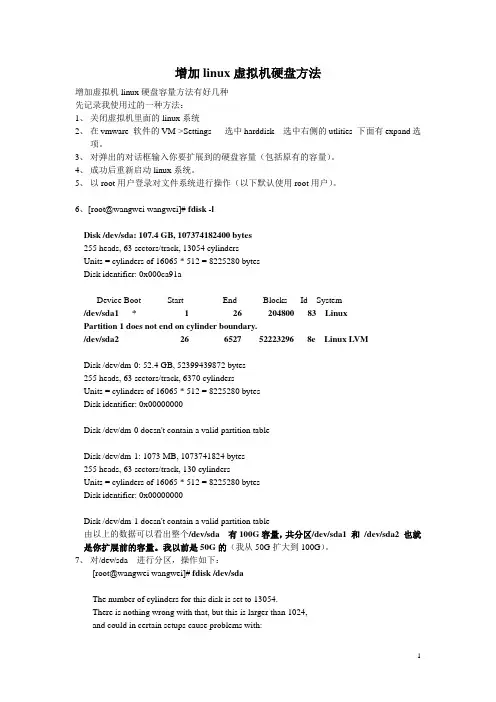
增加linux虚拟机硬盘方法增加虚拟机linux硬盘容量方法有好几种先记录我使用过的一种方法:1、关闭虚拟机里面的linux系统2、在vmware 软件的VM->Settings 选中harddisk 选中右侧的utlities 下面有expand选项。
3、对弹出的对话框输入你要扩展到的硬盘容量(包括原有的容量)。
4、成功后重新启动linux系统。
5、以root用户登录对文件系统进行操作(以下默认使用root用户)。
6、[root@wangwei wangwei]# fdisk -lDisk /dev/sda: 107.4 GB, 107374182400 bytes255 heads, 63 sectors/track, 13054 cylindersUnits = cylinders of 16065 * 512 = 8225280 bytesDisk identifier: 0x000ca91aDevice Boot Start End Blocks Id System/dev/sda1 * 1 26 204800 83 LinuxPartition 1 does not end on cylinder boundary./dev/sda2 26 6527 52223296 8e Linux LVMDisk /dev/dm-0: 52.4 GB, 52399439872 bytes255 heads, 63 sectors/track, 6370 cylindersUnits = cylinders of 16065 * 512 = 8225280 bytesDisk identifier: 0x00000000Disk /dev/dm-0 doesn't contain a valid partition tableDisk /dev/dm-1: 1073 MB, 1073741824 bytes255 heads, 63 sectors/track, 130 cylindersUnits = cylinders of 16065 * 512 = 8225280 bytesDisk identifier: 0x00000000Disk /dev/dm-1 doesn't contain a valid partition table由以上的数据可以看出整个/dev/sda 有100G容量,共分区/dev/sda1 和/dev/sda2 也就是你扩展前的容量。
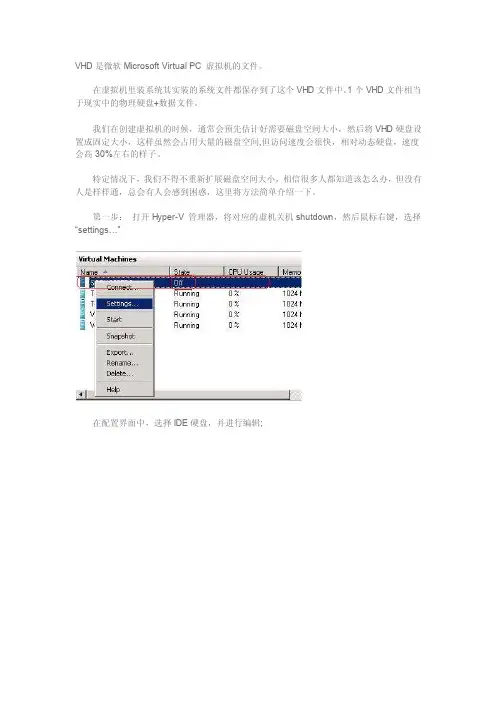
VHD是微软Microsoft Virtual PC 虚拟机的文件。
在虚拟机里装系统其实装的系统文件都保存到了这个VHD文件中。
1个VHD文件相当于现实中的物理硬盘+数据文件。
我们在创建虚拟机的时候,通常会预先估计好需要磁盘空间大小,然后将VHD硬盘设置成固定大小,这样虽然会占用大量的磁盘空间,但访问速度会很快,相对动态硬盘,速度会高30%左右的样子。
特定情况下,我们不得不重新扩展磁盘空间大小,相信很多人都知道该怎么办,但没有人是样样通,总会有人会感到困惑,这里将方法简单介绍一下。
第一步:打开Hyper-V 管理器,将对应的虚机关机shutdown,然后鼠标右键,选择“settings…”在配置界面中,选择IDE硬盘,并进行编辑;选择扩展expand选项输入扩充后的容量,下一步,点“Finsih”第二步:重新启动虚拟机;登陆系统,我的电脑,右键,manage---》存储管理界面这里很明显可以看到多了18G的空余未分配空间。
打开CMD工具,在命令行中,依次输入以下是代码片段:DiskpartList diskList volume选择需要扩充的卷区_selectvolume 2设置,C盘空间增加1GExtend size=1024变更后的,未分配空间变为17G如果想将剩余空间全部分配给特定卷区,则直接输入extend 即可,前后的变更如下截图:二、接下来说明一下diskpart命令要求及用法:下面是对extend 命令的要求:•卷必须用NTFS 文件系统格式化。
•对于基本卷,扩展的未分配空间必须是同一磁盘上的下一个相邻空间。
•对于动态卷,未分配空间可以是系统上任何动态磁盘上的空白空间。
•只支持数据卷扩展。
系统卷或启动卷无法扩展,若扩展它们可能会收到以下错误消息:DiskPart 未能扩展卷。
请确定卷是有效的,可以扩展•如果系统页面文件在此分区,您就不能扩展该分区。
请将系统页面文件移动到一个不希望扩展的分区。
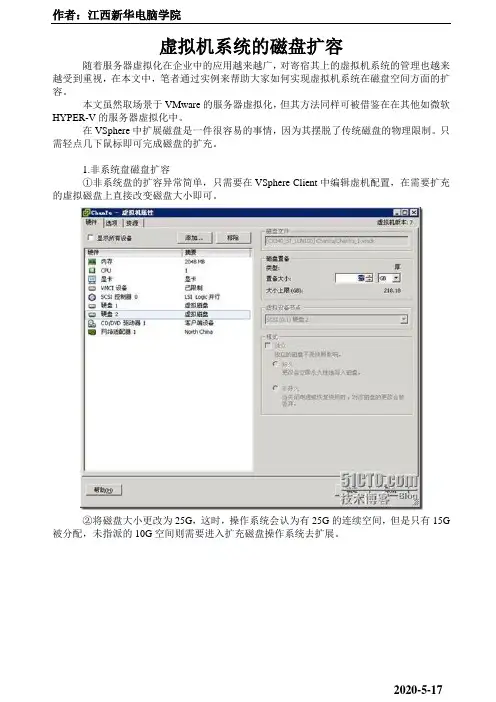
虚拟机系统的磁盘扩容随着服务器虚拟化在企业中的应用越来越广,对寄宿其上的虚拟机系统的管理也越来越受到重视,在本文中,笔者通过实例来帮助大家如何实现虚拟机系统在磁盘空间方面的扩容。
本文虽然取场景于VMware的服务器虚拟化,但其方法同样可被借鉴在在其他如微软HYPER-V的服务器虚拟化中。
在VSphere中扩展磁盘是一件很容易的事情,因为其摆脱了传统磁盘的物理限制。
只需轻点几下鼠标即可完成磁盘的扩充。
1.非系统盘磁盘扩容①非系统盘的扩容异常简单,只需要在VSphere Client中编辑虚机配置,在需要扩充的虚拟磁盘上直接改变磁盘大小即可。
②将磁盘大小更改为25G,这时,操作系统会认为有25G的连续空间,但是只有15G 被分配,未指派的10G空间则需要进入扩充磁盘操作系统去扩展。
③扩展连续空间需要使用系统自带的DiskPart命令。
关于DiskPart的介绍:(摘自百度百科)diskpart可实现对硬盘的分区管理,包括创建分区、删除分区、合并(扩展)分区,完全可取代分区魔术师等第三方工具软件,它还有分区魔术师无法实现的功能,如设置动态磁盘、镜像卷等,而且设置分区后不用重启电脑也能生效。
只不过它运行于命令提示符下.。
④打开DiskPart后,使用【List V olume】列出当前系统的磁盘卷。
⑤此次要扩展的卷为卷1,使用【Select V olume】选择卷1,然后再使用【List V olume】查看当前已经选择卷,被选中的卷前会有【*】作为标识。
⑥使用【extend】命令扩展被选中的卷,顺利扩展,会有【DiskPart成功地扩展了卷】的提示。
此时,磁盘扩展完成。
2.系统盘磁盘扩容系统盘扩充与非系统扩充在操作系统配置方面没有差别,方法请参考以上。
不同之处在于:在服务器开机状态下是无法动态的扩展磁盘的,需要将服务器关机,将系统磁盘挂载到其他服务器中,然后再进行扩展。
具体配置步骤如下:①关闭需要扩容系统盘的服务器。
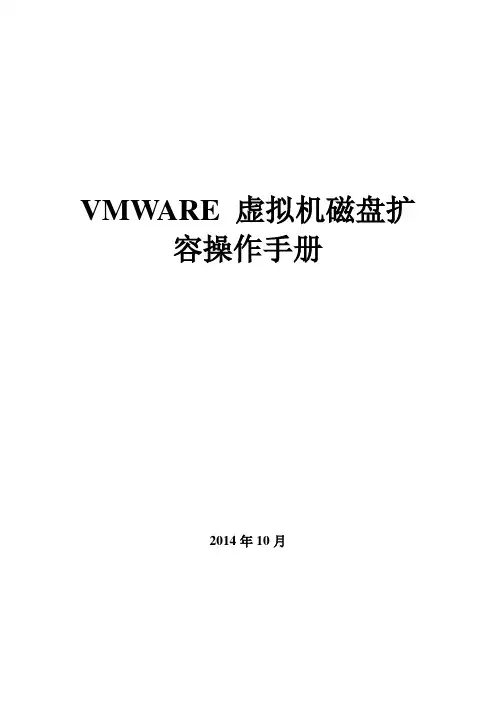
VMWARE 虚拟机磁盘扩
容操作手册
2014年10月
VMware虚拟机磁盘扩容操作手册
1)为方便操作失误或失败后尽快回退,建议先对需要扩容的虚拟机
创建快照
2)为快照命名,不需要对生成虚拟机内存快照,点击确定
3)对虚拟磁盘进行扩容,需要先向将需要扩容的硬盘调整到指定的
大小,如果需要将windows2008操作系统的E盘调整为100G,则需要将E盘的硬盘调整到100G;调整虚拟机硬盘空间时建议先
将这台虚拟机关机 右键“编辑设置”
4)选择需要扩容的硬盘,可以看到现有硬盘2空间为40G
5)如果需要将硬盘2扩容到100G,只需要将置备大小改成100G
确定
6)打开虚拟机电源→右键计算机→管理
7)点击存储→磁盘管理→磁盘1中显示有60G未分配的空间
8)右键磁盘1中已分配的空间→扩展卷
9)下一步
10)确认新添加的磁盘空间大小 下一步
11)点击完成
12)磁盘1空间扩展完毕后可以看到E盘的空间变成了100G
13)打开计算机 E盘的空间变成了99.9G。
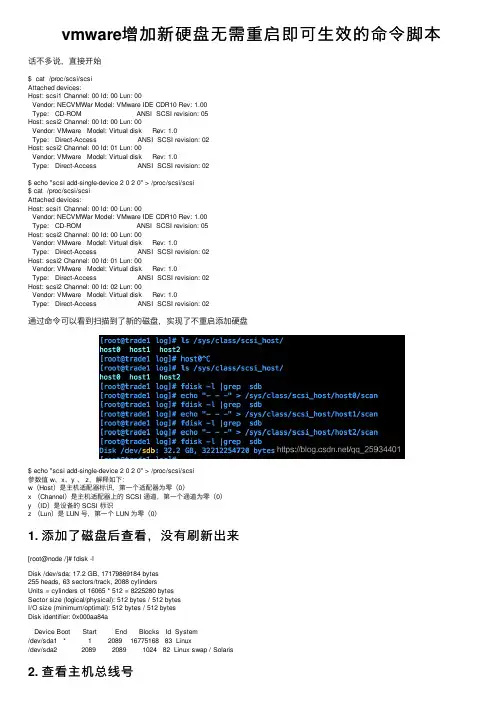
vmware增加新硬盘⽆需重启即可⽣效的命令脚本话不多说,直接开始$ cat /proc/scsi/scsiAttached devices:Host: scsi1 Channel: 00 Id: 00 Lun: 00Vendor: NECVMWar Model: VMware IDE CDR10 Rev: 1.00Type: CD-ROM ANSI SCSI revision: 05Host: scsi2 Channel: 00 Id: 00 Lun: 00Vendor: VMware Model: Virtual disk Rev: 1.0Type: Direct-Access ANSI SCSI revision: 02Host: scsi2 Channel: 00 Id: 01 Lun: 00Vendor: VMware Model: Virtual disk Rev: 1.0Type: Direct-Access ANSI SCSI revision: 02$ echo "scsi add-single-device 2 0 2 0" > /proc/scsi/scsi$ cat /proc/scsi/scsiAttached devices:Host: scsi1 Channel: 00 Id: 00 Lun: 00Vendor: NECVMWar Model: VMware IDE CDR10 Rev: 1.00Type: CD-ROM ANSI SCSI revision: 05Host: scsi2 Channel: 00 Id: 00 Lun: 00Vendor: VMware Model: Virtual disk Rev: 1.0Type: Direct-Access ANSI SCSI revision: 02Host: scsi2 Channel: 00 Id: 01 Lun: 00Vendor: VMware Model: Virtual disk Rev: 1.0Type: Direct-Access ANSI SCSI revision: 02Host: scsi2 Channel: 00 Id: 02 Lun: 00Vendor: VMware Model: Virtual disk Rev: 1.0Type: Direct-Access ANSI SCSI revision: 02通过命令可以看到扫描到了新的磁盘,实现了不重启添加硬盘$ echo "scsi add-single-device 2 0 2 0" > /proc/scsi/scsi参数值 w、x、y 、 z,解释如下:w(Host)是主机适配器标识,第⼀个适配器为零(0)x (Channel)是主机适配器上的 SCSI 通道,第⼀个通道为零(0)y (ID)是设备的 SCSI 标识z (Lun)是 LUN 号,第⼀个 LUN 为零(0)1. 添加了磁盘后查看,没有刷新出来[root@node /]# fdisk -lDisk /dev/sda: 17.2 GB, 17179869184 bytes255 heads, 63 sectors/track, 2088 cylindersUnits = cylinders of 16065 * 512 = 8225280 bytesSector size (logical/physical): 512 bytes / 512 bytesI/O size (minimum/optimal): 512 bytes / 512 bytesDisk identifier: 0x000aa84aDevice Boot Start End Blocks Id System/dev/sda1 * 1 2089 16775168 83 Linux/dev/sda2 2089 2089 1024 82 Linux swap / Solaris2. 查看主机总线号root@node /]# ls /sys/class/scsi_host/host0 host1 host23.重新扫描SCSI总线来添加设备[root@node /]# echo "- - -" > /sys/class/scsi_host/host0/scan[root@node /]# echo "- - -" > /sys/class/scsi_host/host1/scan[root@node /]# echo "- - -" > /sys/class/scsi_host/host2/scan最后 fdisk -l 可以看到添加后的磁盘了到此这篇关于vmware增加新硬盘⽆需重启即可⽣效的命令脚本的⽂章就介绍到这了,更多相关vmware增加新硬盘命令内容请搜索以前的⽂章或继续浏览下⾯的相关⽂章希望⼤家以后多多⽀持!。
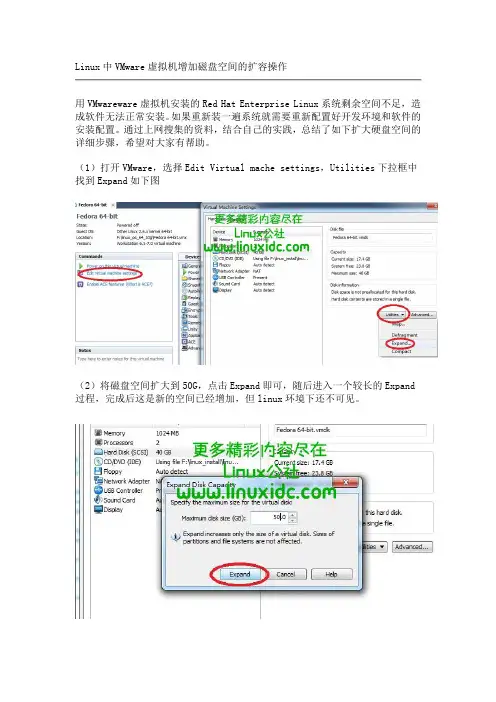
Linux中VMware虚拟机增加磁盘空间的扩容操作用VMwareware虚拟机安装的Red Hat Enterprise Linux系统剩余空间不足,造成软件无法正常安装。
如果重新装一遍系统就需要重新配置好开发环境和软件的安装配置。
通过上网搜集的资料,结合自己的实践,总结了如下扩大硬盘空间的详细步骤,希望对大家有帮助。
(1)打开VMware,选择Edit Virtual mache settings,Utilities下拉框中找到Expand如下图(2)将磁盘空间扩大到50G,点击Expand即可,随后进入一个较长的Expand 过程,完成后这是新的空间已经增加,但linux环境下还不可见。
(3)启动VMware环境下的Linux操作系统,添加新分区,需要root账号身份。
3.1 【fdisk -l】最大分区为/dev/sda3,说明新创建的分区将会是sda43.2 输入【fdisk /dev/sda】3.2.1命令行提示下输入【m】3.2.2输入命令【n】添加新分区。
3.2.3输入命令【p】创建主分区。
3.2.4输入【回车】,选择默认大小,这样不浪费空间3.2.5输入【回车】,选择默认的start cylinder。
3.2.6输入【w】,保持修改3.3 输入【reboot】重启linux,必须reboot,否则/dev/sda4无法格式化。
3.4 这时在/dev/目录下,才能看到了新的分区比如/dev/sda43.5 【mkfs.ext2 /dev/sda4】格式化3.6 在根目录下创建disk4目录3.7 【mount /dev/sda4 /disk4/】将分区mount到/disk4/上3.8 在vim修改/etc/fstab文件,加入【/dev/sda4 /disk4 ext2 defaults 0 0】一行,并保存,实现开机自动mount。
至此,新增加的磁盘空间容量,即可在disk4上体现,并且重新开机自动mount 该分区,追加磁盘空间的工作完毕。
Vmware添加磁盘的⽅法:扩展磁盘这篇⽂章介绍了⼀下如何在Vmare下添加或扩展磁盘并使之有效。
场景创建Linux时分配磁盘空间随着使⽤的增加,使⽤率逐渐升⾼,此时需要在添加或者扩展⼀下磁盘。
⽐如:此Linux(CentOS 7.3)的磁盘为20G,⽬前已经使⽤到接近80%[root@mail ~]# cat /etc/redhat-releaseCentOS Linux release 7.3.1611 (Core)[root@mail ~]# dfFilesystem 1K-blocks Used Available Use% Mounted on/dev/mapper/cl_angular-root 17811456 13985948 3825508 79% /devtmpfs 1521180 0 1521180 0% /devtmpfs 1532160 0 1532160 0% /dev/shmtmpfs 153**** **** 1523384 1% /runtmpfs 1532160 0 1532160 0% /sys/fs/cgroup/dev/sda1 1038336 123500 914836 12% /boottmpfs 306432 0 306432 0% /run/user/0[root@mail ~]#扩展磁盘或者添加磁盘Vmware下有两种⽅式:添加磁盘扩展磁盘注意:扩展磁盘需要在此虚拟机停⽌的状态下进⾏,同时扩展的数字是扩展后的预期⼤⼩,⽐如事前为20G,希望扩展10G,应该输⼊30。
这篇⽂章使⽤扩展磁盘的⽅式。
确认状态扩展后,重新启动linux,发现df状态没有变化[root@mail ~]# dfFilesystem 1K-blocks Used Available Use% Mounted on/dev/mapper/cl_angular-root 17811456 13985948 3825508 79% /devtmpfs 1521180 0 1521180 0% /devtmpfs 1532160 0 1532160 0% /dev/shmtmpfs 153**** **** 1523384 1% /runtmpfs 1532160 0 1532160 0% /sys/fs/cgroup/dev/sda1 1038336 123500 914836 12% /boottmpfs 306432 0 306432 0% /run/user/0[root@mail ~]#使⽤fdisk确认磁盘空间是否已经扩展[root@mail ~]# fdisk -lDisk /dev/sda: 32.2 GB, 32212254720 bytes, 62914560 sectorsUnits = sectors of 1 * 512 = 512 bytesSector size (logical/physical): 512 bytes / 512 bytesI/O size (minimum/optimal): 512 bytes / 512 bytesDisk label type: dosDisk identifier: 0x0005ba89Device Boot Start End Blocks Id System/dev/sda1 * 2048 2099199 1048576 83 Linux/dev/sda2 2099200 41943039 19921920 8e Linux LVMDisk /dev/mapper/cl_angular-root: 18.2 GB, 182******** bytes, 35643392 sectorsUnits = sectors of 1 * 512 = 512 bytesSector size (logical/physical): 512 bytes / 512 bytesI/O size (minimum/optimal): 512 bytes / 512 bytesDisk /dev/mapper/cl_angular-swap: 2147 MB, 2147483648 bytes, 4194304 sectorsUnits = sectors of 1 * 512 = 512 bytesSector size (logical/physical): 512 bytes / 512 bytesI/O size (minimum/optimal): 512 bytes / 512 bytes[root@mail ~]#可以看到“Disk /dev/sda: 32.2 GB”,已经扩展了10G空间。
L i n u中V M w a r e虚拟机硬盘空间扩大方法This model paper was revised by the Standardization Office on December 10, 2020Linux中VMware虚拟机硬盘空间扩大方法随着Linux虚拟机的不断使用,在VMware中经常遇到预先装好的 linux 虚拟机的硬盘空间过小的问题,造成很多软件不能安装,而重新装一个,又挺麻烦。
所以,vmware 硬盘扩容的方法。
总结如下:1、挂载点必须是一个目录。
2、一个分区挂载在一个已存在的目录上,这个目录可以不为空,但挂载后这个目录下以前的内容将不可用。
一:首先使用VMware工具扩容分配的硬盘空间:1 、 vmware 提供一个命令行工具,,位于 vmware 的安装目录下,比如C:\Program Files\VMware\VMware Workstation\.在 windows 下运行 cmd ,转到 vmware 的安装目录可以查看帮助2. 对于扩容,可以输入下列命令:vmware-vdiskmanager -x 50Gb "D:\VMware\WinXP\"注:要扩容的系统这时不能在运行,参数 "-x" 表示要扩展虚拟机硬盘空间,紧随其后的数字是要扩展到的大小 ( 本例为扩展到 50GB ,这是一个磁盘总量,包含了原先的磁盘容量 ) 。
最后是指定要操作的虚拟机磁盘的具体文件,要是路径名中有空格,必须以双引号括起来。
按回车键开始执行,执行完毕,退出命令提示符窗口,重启 VMware ,会发现虚拟机硬盘空间已变成 50GB 了。
我们重启虚拟机后,发现虚拟机的硬盘是变成 50GB 了,但进入 linux 系统后,用 "df -ah" 查看发现硬盘空间还是原先那么大。
虽然已经扩大了磁盘,但是由于还没有经过分区,指定文件系统,所以 linux 操作系统无法识别(其实就相当于你的硬盘虽然大了,但是你并没有对其进行分区是一个道理)。
虚拟机(1):磁盘空间不够,容量扩展⼀)⾸先通过VMware给虚拟机增⼤可使⽤空间(增加可占⽤电脑硬盘量)1、Vm虚拟机下Linux扩展原有磁盘空间,详细步骤如下:需注意以下⼏点: linux只能扩展磁盘容量⽽不能减⼩,所填写的容量为总容量,即包含已分区的磁盘,扩展容量时不能有快照哟,⼤家可以先把快照删除掉。
⼆)上⼀步VMware扩⼤了理论上可使⽤的空间,但虚拟机还没有成功扩⼤⾃⾝可使⽤磁盘空间1、正常进⼊系统,然后“init 1”,进⼊到单⽤户模式2、fdisk -l /dev/sda,可以看到当前的磁盘分区情况如下:Disk /dev/sda: 21.5 GB, 21474836480 bytes255 heads, 63 sectors/track, 2610 cylindersUnits = cylinders of 16065 * 512 = 8225280 bytesSector size (logical/physical): 512 bytes / 512 bytesI/O size (minimum/optimal): 512 bytes / 512 bytesDisk identifier: 0x0002133fDevice Boot Start End Blocks Id System/dev/sda1 * 1 64 512000 83 Linux/dev/sda2 64 2611 20458496 8e Linux LVM3.执⾏“fdisk /dev/sda",进⼊到fdisk, -------------开始进⾏新的分区了然后依次输⼊ n {new partition}指令,然后在提⽰中输⼊p {primary partition},然后输⼊分区号 3 {partition number} ,(上⾯显⽰我已经有2个分区了,这个是第3个)或者在fdisk中⽤p指令也可以看到已有的分区情况。
第一种方法:增加新硬盘分区:1.打开vmware(不用启动虚拟机内的系统),=>虚拟机=>设置=>add,选择Hard Disk,然后一直点next,(中间有一步是设置需要添加磁盘的大小,按照自己的需求设置,这里就忽略了)最后点OK2.=>启动该虚拟机,在虚拟的系统里面再执行以下操作:=>控制面板=>管理工具=>计算机管理=>磁盘管理,会跳出一个“欢迎使用磁盘初始化和转换向导”的界面。
一直点“下一步”,(在右下区域找到刚初始化的磁盘,你会发现是“未指派”的),选中该磁盘后执行以下操作:=>操作=>所有任务=>新建磁盘分区=>一直下一步直到完成。
第二种方法:扩展已有硬盘容量:界面中并没有提供增加硬盘容量的方法。
只能在命令行形式下执行。
安装所在盘的Program Files\VMware\VMware Workstation下有一个vmware-vdi skmanager.exe,就是它。
命令参数如下:------------------------------------------------------------------Usage: vmware-vdiskmanager.exe OPTIONS <disk-name> | <mount-point> Offline disk manipulation utilityOptions:-c : create disk; need to specify other create options-d : defragment the specified virtual disk-k : shrink the specified virtual disk-n <source-disk> : rename the specified virtual disk; need tospecify destination disk-name-p : prepare the mounted virtual disk specified bythe drive-letter for shrinking-q : do not log messages-r <source-disk> : convert the specified disk; need to specifydestination disk-type-x <new-capacity> : expand the disk to the specified capacityAdditional options for create and convert:-a <adapter> : (for use with -c only) adapter type (ide, buslogic or lsilogic)-s <size> : capacity of the virtual disk-t <disk-type> : disk type idDisk types:0 : single growable virtual disk1 : growable virtual disk split in 2Gb files2 : preallocated virtual disk3 : preallocated virtual disk split in 2Gb filesThe capacity can be specified in sectors, Kb, Mb or Gb.The acceptable ranges:ide adapter : [100.0Mb, 950.0Gb]scsi adapter: [100.0Mb, 950.0Gb]ex 1: vmware-vdiskmanager.exe -c -s 850Mb -a ide -t 0 myIdeDisk.vmdk ex 2: vmware-vdiskmanager.exe -d myDisk.vmdkex 3: vmware-vdiskmanager.exe -r sourceDisk.vmdk -t 0 destinationDisk.v mdkex 4: vmware-vdiskmanager.exe -x 36Gb myDisk.vmdkex 5: vmware-vdiskmanager.exe -n sourceName.vmdk destinationName.vm dkex 6: vmware-vdiskmanager.exe -k myDisk.vmdkex 7: vmware-vdiskmanager.exe -p <mount-point>(A virtual disk first needs to be mounted at <mount-point>)-----------------------------------------------------------------其中的-x参数就是用来扩容的……如这个:vmware-vdiskmanager.exe -x 36Gb myDisk.vmdk-------------------------------------------------------我的执行过程:E:\Program Files\VMware\VMware Workstation>set path=%path%;E:\Program Fil es\VMware\VMware WorkstationE:\Program Files\VMware\VMware Workstation>e:E:\Program Files\VMware\VMware Workstation>cd E:\VM_MachineE:\VM_Machine>cd Windows Server 2003 Standard EditionE:\VM_Machine\Windows Server 2003 Standard Edition>dir *.vmdk2007/07/20 11:17 1,588,527,104 Windows Server 2003 Standard Edition-s 001.vmdk2007/07/20 11:17 65,536 Windows Server 2003 Standard Edition-s002 .vmdk2007/07/20 10:56 448 Windows Server 2003 Standard Edition.vmdk E:\VM_Machine\Windows Server 2003 Standard Edition>vmware-vdiskmanager.e xe -x 4G"Windows Server 2003 Standard Edition.vmdk"Using log file C:\DOCUME~1\ADMINI~1\LOCALS~1\Temp\1\vmware-Administ rator\vdiskmanager.logThe specified disk size does not fall within acceptable range.The acceptable ranges:ide adapter : [100.0Mb, 950.0Gb]scsi adapter: [100.0Mb, 950.0Gb]E:\VM_Machine\Windows Server 2003 Standard Edition>vmware-vdiskmanager.e xe -x 4Gb "Windows Server 2003 Standard Edition.vmdk"Using log file C:\DOCUME~1\ADMINI~1\LOCALS~1\Temp\1\vmware-Administ rator\vdiskmanager.logThe old geometry C/H/S of the disk is: 261/255/63The new geometry C/H/S of the disk is: 522/255/63Disk expansion completed successfully.WARNING: If the virtual disk is partitioned, you must use a third-party utility in the virtual machine to expand the size of thepartitions. For more information, see:/support/kb/enduser/std_adp.php?p_faqid=1647============================================================= =====总结一下:1。
本文记述如何在虚拟机中增加一个虚拟硬盘:步骤1:关掉虚拟机,在虚拟机配置里增加一个硬盘,如下图选择“add”后一路next(注意中间有个步骤选容量)步骤2:开机,用root权限登陆。
用fdisk –l可以看到除了原来的/dev/sda之外,系统里多了/dev/sdb执行:>fdisk /dev/sdbp——显示当前情况n——新建选择“p”-》“1”,起止位置就用默认的,新增的空间为/dev/sdb1w——保存修改步骤3:格式化.退出fdisk之后,需要对新增加的分区格式化>mkfs.ext3 /dev/sdb1步骤4:挂载。
在/目录下建一个目录:/simout编辑“/etc/fstab”,在其中添加如下信息:步骤4:重启虚拟linux,把/simout权限设为777,普通用户就可以正常读写了>chmod 777 /simout (用 root的权限才可以另外在如果原盘空间不够在VM中扩容后也需要:先用fdisk命令新建分区然后格式化:mkfs.ext3 /dev/sda3挂载:编辑/etc/fstab,/dev/sda3 /workspace ext3 default 0 0在/目录下建立“workspace”目录,权限设为 777 重启以下是网上搜到的,也许有用问题已经解决了。
确实如10楼所言。
重中之重,操作之前,先分空间,VMWARE下有个小工具。
vmware-vdiskmanager.exe然后linux里面fdisk,寻找刚刚划过去的空间。
具体cmd:第一步。
fdisk /dev/sdap --for displayn --for build neword --for delete oldnp --you can see your new build disk ,mine is /dev/sda4q --if you don't save.w -- save your change. write to ...fdisk OK.第二步。
最近开始使用虚拟机,我在创建虚拟机时,分配的硬盘空间是8G,但是用着用着感觉这8G实在太小了,需要给虚拟机扩容,但虚拟机是如何扩容的呢?我不知道,没办法我就问了问同事,下面我将实践心得整
理出来和大家一起分享。
给虚拟机增加硬盘空间的详细步骤如下:
1、给虚拟机添加硬盘空间时需要停止虚拟机的运行,在下图的页面中点击“编辑虚拟机设置”。
2、在弹出的新页面,点击【添加】按钮,如下图:
3、弹出新页面,如下图,点击【下一步】按钮;
4、在弹出的新页面,如下图所示,选择“硬盘”,点击【下一步】按钮;
5、在弹出的新页面,如下图所示,选中“创建一个新的虚拟磁盘”,点击【下一步】按钮;
6、在弹出的新页面,如下图所示,选择“SISC”,点击【下一步】按钮;
7、在弹出的新页面,如下图所示,默认分配的硬盘大小为“8G”,可以按实际需求进行修改,在这里我修改成了“10G”,选中“分割磁盘为2G的磁盘”(选中这项是将这10G的硬盘平分成2G,这样方便管理,不影响磁盘的正常使用,在虚拟机中看到的仍是10G,只是在安装目录下显示的平分),点击【下一步】按钮;
8、在弹出的新页面,如图下图所示,指定磁盘信息保存的位置,这里我按默认的保存,点击【完成】按钮。
9、添加完成后,可以在下图中看到新增的硬盘信息内容,点击【确定】按钮
9、下图添加硬盘空间完成,可以在页面中显示新增的硬盘空间。
10、点击“启动虚拟机”便可以启动虚拟机,启动成功后,在桌面上右键单击“我的电脑”,在弹出的选项中选择“管理”,在管理页面,从树形机构中选择“存储-》磁盘管理”,在弹出的页面中选择未指定盘符的硬盘,
指定盘符即可使用。
Linux虚拟机不重启热添加磁盘扩容方法
1、应用背景说明
很多Linux系统虚拟机在使用一段时间后,面临空间不够的问题,需要扩容磁盘空间,但是Linux系统虚拟机不像Windows 2008R2系统虚拟机那样,可以直接将虚拟机磁盘配置那增大磁盘的空间,然后进入到系统刷新磁盘控制器即可看到增加的磁盘空间,然后通过扩展分区即可将分区扩大使用。
另外,Linux系统物理机虽然也支持热插拔硬盘,但是物理机中一般很难发现新加的硬盘在哪一个控制器下哪一个通道的哪一个ID号,导致容易加,但是无法精准通过命令扫描掉,但是虚拟机Linux的磁盘的这些信息可以在硬件配置信息那里看到,从而节省了很多麻烦。
虽然Linux系统虚拟机也可直接在原有磁盘配置上增大空间,然后然系统总线重新扫描检测到增大的空间,但是无法直接扩展文件挂载目录,而且增大的磁盘空间虽然能分区但是写入不到系统内核的分区表,导致新建的这个分区无法格式化或者挂载。
综上,一般情况下,都是在linux系统虚拟机配置里直接增加一个新的磁盘,而不是扩大之前的磁盘空间。
注:Windows 2003系统不支持直接扩展分区;
Windows 2008R2及以上系统需要将C、D等分区放在不同的磁盘中,才能直接的扩容,不然只能紧邻剩余空间的分区才能扩容;
2、linux系统要求
系统硬盘最好做了LVM;
因为很多系统应用管理员所看到的是某些目录没有了空间,希望将这些目录所在的文件系统空间增大,以便继续存放文件和数据,而不是另外加一个空目录进来,让应用管理员将后面的数据存放在新的空目录下。
所以综上,系统有做LVM的话更能满足系统管理员的要求。
3、实验环境介绍
一台2个CPU、4G内存的Linux系统,一个50G的磁盘,系统版本CentOS 6.5。
分区如下:
因为系统是basic安装,从上图中可以看到系统有做LVM;
其中磁盘为sda,/boot分区500M,所占为sda1,剩余的磁盘一起做了一个PV,所占为sda2,属于VolGroup这个VG;
在这个VG下有2个LV,一个为lv_root,大小45G,挂载在 /下,另外个LV为lv_swap,大小2G,是交换分区。
4、检查系统的SCSI总线和磁盘信息
首先检查虚拟机磁盘的SCSI号,通过右键点击虚拟机,点击编辑,选择硬盘即可看到,如下:
然后进入到系统,查看SCSI总线信息,如下:
由上图知道这个系统有一个CD-ROM,这里可以看到CD-ROM单独占一个总线,总线号为2,通道Channel号为0,ID号为0,LUN号为0,综上CD-ROM的SCSI信息为 2 0 0 0 ;
其中这个系统只有一个磁盘,显示的是Direct-Access直连,总线号为0,通道Channel号为0,ID号为0,LUN号为0,综上这个SCSI(0:0)Hard disk1的磁盘SCSI信息为0 0 0 0;
5、增加磁盘
根据扩容需求来确定增加磁盘的大小,若需扩容50G,这里则可新增一个50G的硬盘。
右键点编辑虚拟机,增加磁盘。
如下图:
等待任务完成后即表示添加磁盘成功;
在添加磁盘的过程中需要特别注意的是选择SCSI号那里,因为检查原来已有磁盘Hard disk1为SCSI(0:0),这里新增的磁盘就最好选择SCSI(0:1),表示新增的磁盘和原来的磁盘在一个总线下,总线号为0,只是ID号不一样。
注:虚拟机最多有4个磁盘SCSI总线,因为一个SCSI总线最多可以接16个设备,且7号被当成的仲裁总线,所以一个总线可以接15个硬盘,一起最多可以接15*4=60个硬盘,磁盘总线编号分别为SCSI (0:0)——SCSI(0:15),SCSI(1:0)——SCSI(1:15),SCSI(2:0)——SCSI(2:15),SCSI(3:0)——SCSI(3:15),其中SCSI(X:7)不存在,默认是用为仲裁总线;
6、将新增磁盘SCSI信息添加到到系统内核SCSI总线
一般新增的磁盘后,只需要重启系统,然系统重启时扫描硬件信息即可发现新增磁盘,但为了不重启,可直接将之前收集到的磁盘SCSI 信息添加到系统内核SCSI总线,然系统自己扫描发现即可。
添加SCSI信息前如下:系统中只能看到一个磁盘sda
然后添加新增磁盘SCSI信息:
方法一:
命令echo "scsi add-single-device a b c d">/proc/scsi/scsi 其中a表示总线号,b表示通道号,c表示ID号,d表示LUN号,之前的SCSI(0:0)磁盘中第一个0对应的是总线号a,第二个0对应的是ID号c;
请注意,这里不是虚拟机SCSI(0:0)磁盘总线为0,系统的这个硬盘的总线就一定是0,只是对应这里的a,有可能SCSI(0:0)磁盘系统中对应的SCSI信息是 2 0 0 0 ,所以这里要注意;
因为新增的磁盘SCSI(0:1)和SCSI(0:0)磁盘在一个总线上,SCSI (0:0)磁盘的SCSI信息是0 0 0 0,那么磁盘SCSI(0:1)的SCSI 信息就可以推算出来为0 0 1 0;那么对应的a就是0,b就是0,c
就是1,d就是0;
图中新增的磁盘SCSI信息为 0 0 1 0,这个是根据之前的硬盘推算出来的,然后查看系统中就可以看到第二个硬盘了,如下:
其中sdb即为新增的磁盘;
方法2:
首先用命令
grep mpt /sys/class/scsi_host/host?/proc_name知道系统的磁盘总线,即知道host?的?是几,如下图:
可知系统有两个总线,若不清楚新加的磁盘位于哪个总线,可刷新所有总线来发现磁盘,如图总线是host2和host3,然后运行如下命令:echo "- - -" > /sys/class/scsi_host/host2/scan
echo "- - -" > /sys/class/scsi_host/host3/scan
注:若添加的是新总线下的磁盘,如SCSI(1:0)磁盘,虚拟机会增加一个总线和一个磁盘,因为增加了总线,系统会自己扫描发现磁盘,不需要用echo命令写SCSI信息即可自动发现新磁盘。
7、扩容
若需求是想将根分区或者根分区下面的目录扩容,因为根分区是一个LV,所以只需要扩容这个LV即可。
A)先将新的磁盘分区并做LVM标记
B)将磁盘分区做成PV
首先可以看到没做PV前,系统中只有一个PV,即/dev/sda2,做完后系统有了2个PV。
但是这个新建的PV,即/dev/sdb1还没加到VG 里面。
C)将新建的PV加入到VG里面
根据上图可以看到系统的VG名称是VolGroup,为了后面LV能扩容,需要将新建的PV加到这个原来的VG中,而不是单独新建一个VG。
从下图中可以看出原来的VG——VolGroup原本大小是49.51G,加入新的PV后,VolGroup的大小变为99.50G,增加了49.99G。
D)扩容相应的LV
首先根据扩容需求确定扩容的目录所在的LV,然后扩容相对应的LV 即可。
如下图,根分区是挂载在LV——lv_root下的,若需求是扩容根分区,则即可扩容lv_root这个LV即可。
这里根分区是45G,因为VG根据上面算的还剩49.99G,而不是新增磁盘的50G(格式化的inode要占用一定的空间,所以剩余空间要少一点)
相应命令为lvextend –L +49.99G /dev/mapper/VolGroup-lv_root
E)将扩容LV的文件系统大小跟着扩大
虽然根分区对应的LV——lv_root大小扩容了49.99G,但是内部对应的文件系统大小还是原来的45G,这里需要将文件系统也跟着LV一起扩大。
所用命令resize2fs /dev/mapper/VolGroup-lv_root
到这里扩容已基本完成。